
- •Задание
- •1 File(s) copied (Один файл скопирован)
- •Удаление файлов
- •Переименование файлов
- •Копирование файлов
- •Очистка экрана монитора
- •Задание:
- •Контрольные вопросы:
- •2Часть Работа в файловой оболочке FreeCommander
- •Описание среды
- •Панель управления
- •Панель работы с файлами
- •Работа с файлами и папками
- •Основные «горячие» клавиши
- •Практические задания
- •Контрольные вопросы:
- •Файловая система Unix/Linux
- •Понятие процесса в ос
- •Интегрированная среда kde
- •Настройка Рабочего стола
- •Экранная документация Manual Pages
- •Командные оболочки
- •Обзор употребляемых команд
- •Konqueror - файловый менеджер и браузер
- •Изучение среды файлового менеджера Midnight Commander
- •Горячие клавиши
- •Литература
- •Задание
- •Вопросы
Понятие процесса в ос
Следует помнить, что, ОС создает процесс, когда пользователь запускает программу на выполнение. Однако нельзя отождествлять процесс и программу, которая выполняется в данном процессе. Программой является машинный код и начальные данные, содержащиеся в исполняемом файле на диске или скопированные ОС для исполнения в ОЗУ. Для ОС Linux процесс – это совокупность программы и связанных с ней системных данных, среды процесса, таких как переменные окружения, текущий каталог, стандартные файлы ввода вывода и ошибок и т. д.. Процесс имеет свое адресное пространство, поэтому при всей многозадачности ОС Linux данные, с которыми работает пользователь, не могут быть изменены другим процессом. Процесс потребляет ресурсы ПК. Ресурсы бывают аппаратными: процессор, оперативная память, периферийные устройства и программные: программы, системные таблицы и т.д.
Интегрированная среда kde
ОС Linux имеет интерфейс пользователя KDE. Основным интерфейсом KDE является Рабочий стол, на котором представлены пиктограммы Корзина, Firefox – браузера, стартовое меню Пуск, что очень напоминает интерфейс ОС Windows Контекстное меню рабочего стола имеет следующие пункты: Создать, Закладки, Выполнить команду, пункты, относящиеся к рабочему столу и сеансу. Другим браузером может быть Konqueror (рис. 6.).
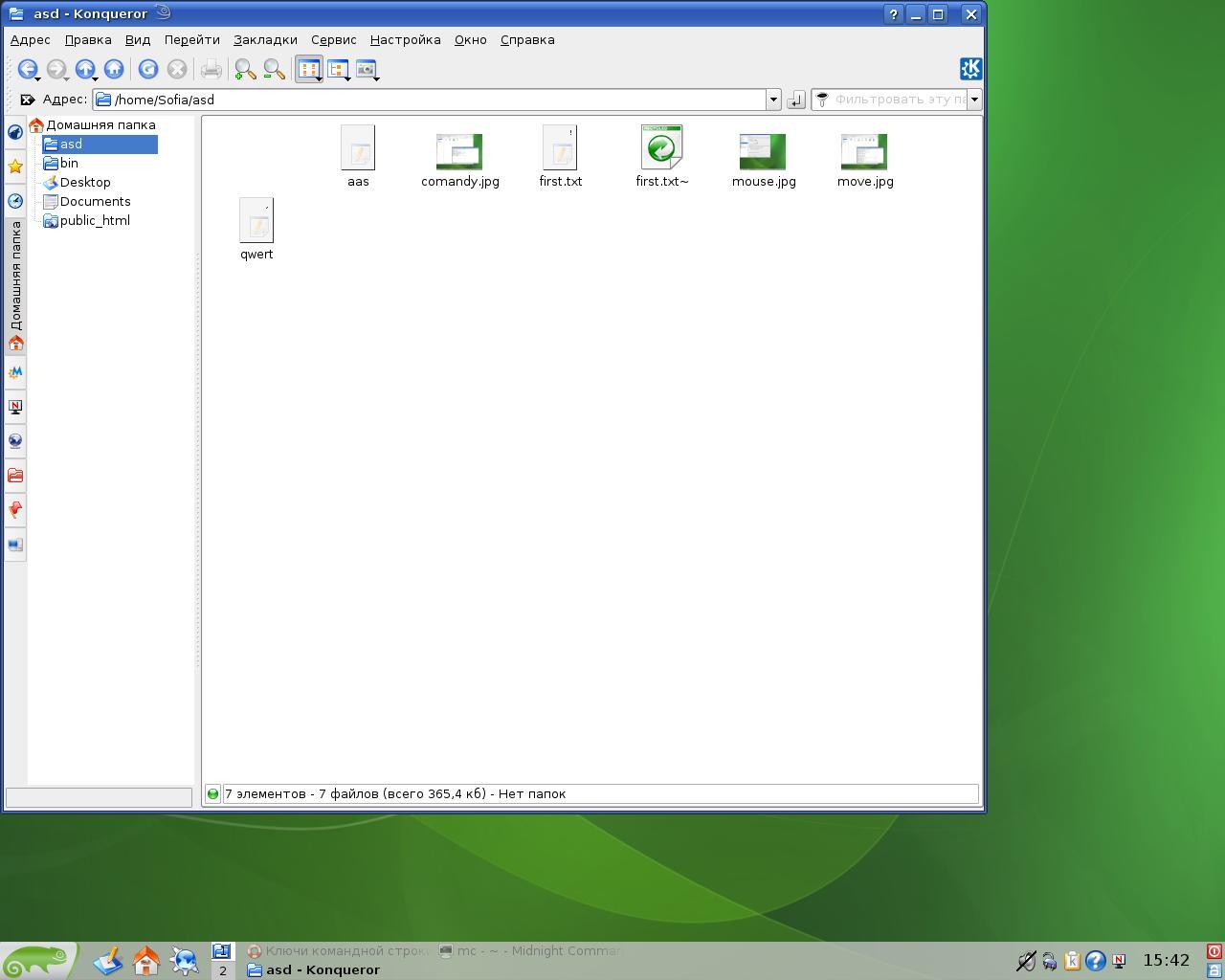
Рис. 6
Настройка Рабочего стола
Для удобной работы в ОС необходимо установить настройки Рабочего стола. Вместо свойства Одинарный щелчок для открытия файлов включают свойство Двойной щелчок… Это свойство изменяют при вызове опции Настойка Рабочего стола из меню Пуск, после чего вызывают команду Периферийные устройства – Мышь (рис. 7).
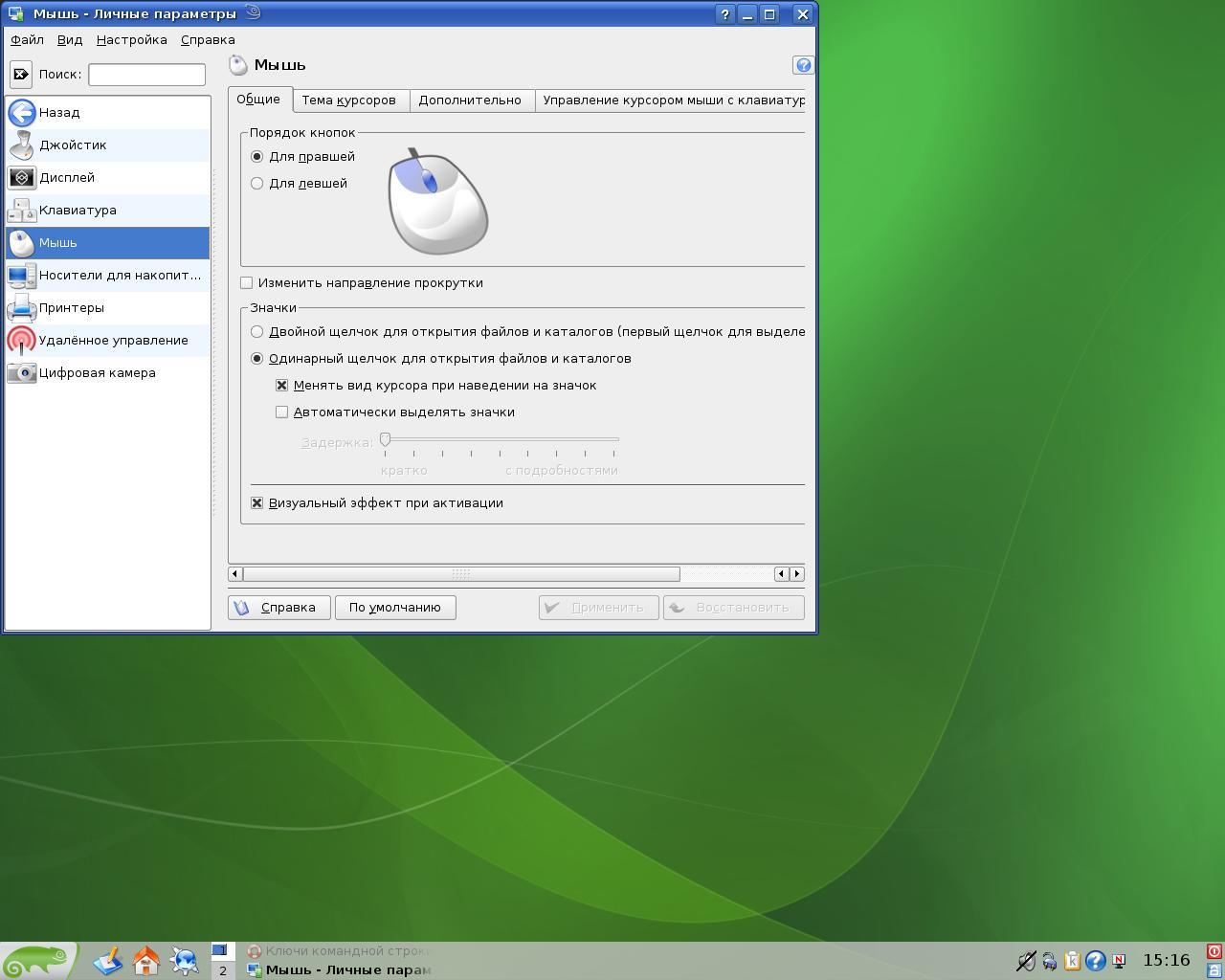
Рис. 7
Экранная документация Manual Pages
Основным источником получения справочной информации являются страницы руководства Manual Pages (man – страницы). Они вызываются следующим образом:
Man <имя_команды>
После работы с Manual Pages необходимо нажать клавишу [Q].
Командные оболочки
Пользователь может работать в командной строке подобно в ОС MS DOS. Однако это не просто интерпретатор встроенных команд, а мощный язык программирования. Можно также использовать файловые менеджеры, напоминающие Far или Norton Commander. Командная оболочка – атрибут учетной записи пользователя. Каждому пользователю может быть назначена определенная командная оболочка. Традиционной командной оболочкой является одна из классических Shell – Bourne Again Shell (bash). Чтобы просмотреть, какая командная оболочка необходимо набрать команду:
Echo $shell
Результатом будет сообщение:
/bin/bash
Обзор употребляемых команд
Для перехода в режим консоли можно вызвать контекстное меню Мой компьютер - Сервис – Открыть терминал (F4). Или вызывают опцию Терминал из главного меню Пуск.
Основное назначение командной оболочки – ввод и исполнение команд. Приглашение к работе:
[username@localhost username] $,
Имя пользователя – учетная запись [localhost username] для студентов будет Студент.
-
echo – вывод сообщений:
echo Привет, коллеги! – на консоль будет выведено сообщение: Привет, коллеги!
-
cd – смена текущего каталога
-
help – команда получения справки
Например:
Cp –help
-
Указание текущим родительского каталога:
[user] $ cd ..,
Чтобы перейти по дереву каталогов на два ранга выше и оттуда спуститься в подкаталог kat1/kat2 надо дать команду:
[user] $ cd ../../ kat1/kat2
-
ls - вывод на экран списка имен файлов и подкаталогов текущего каталога.
-
mkdir – создание подкаталога в текущем каталоге. Можно создать и не в текущем, а в каком-то другом каталоге, например:
[user] $ mkdir /home/kos/book
-
cat – создание файла или перенаправления файла, например:
[user] $ cat file1 > file2
Присоединяет файл file1 к новому пустому файлу file2 и можно добавлять новые символы после нажатия клавиши [Enter].
После того, как будут введены все символы, необходимо нажать комбинацию ^D или^C.
Для объединения 2-х файлов с целью создания третьего - нового файла file3:
[user] $ cat file1 file2 > file3
-
cp – копирование файлов или каталогов, например:
[user] $ cp [option] source destination
[user] $ cp [option] source_directory new_directory
-
mv – перемещение файла, например:
[user] $ mv oldname newname
-
rm – удаляет файл, rmdir – удаляет пустой каталог. Rd – также как в MS DOS удаляет пустой каталог
-
touch – изменяет временные отметки указанного файла, такие как время последнего доступа к файлу, последней модификации файла, время создания файла. Позволяет создать файл, но он будет пустой.
-
more file2 - просмотр файла.
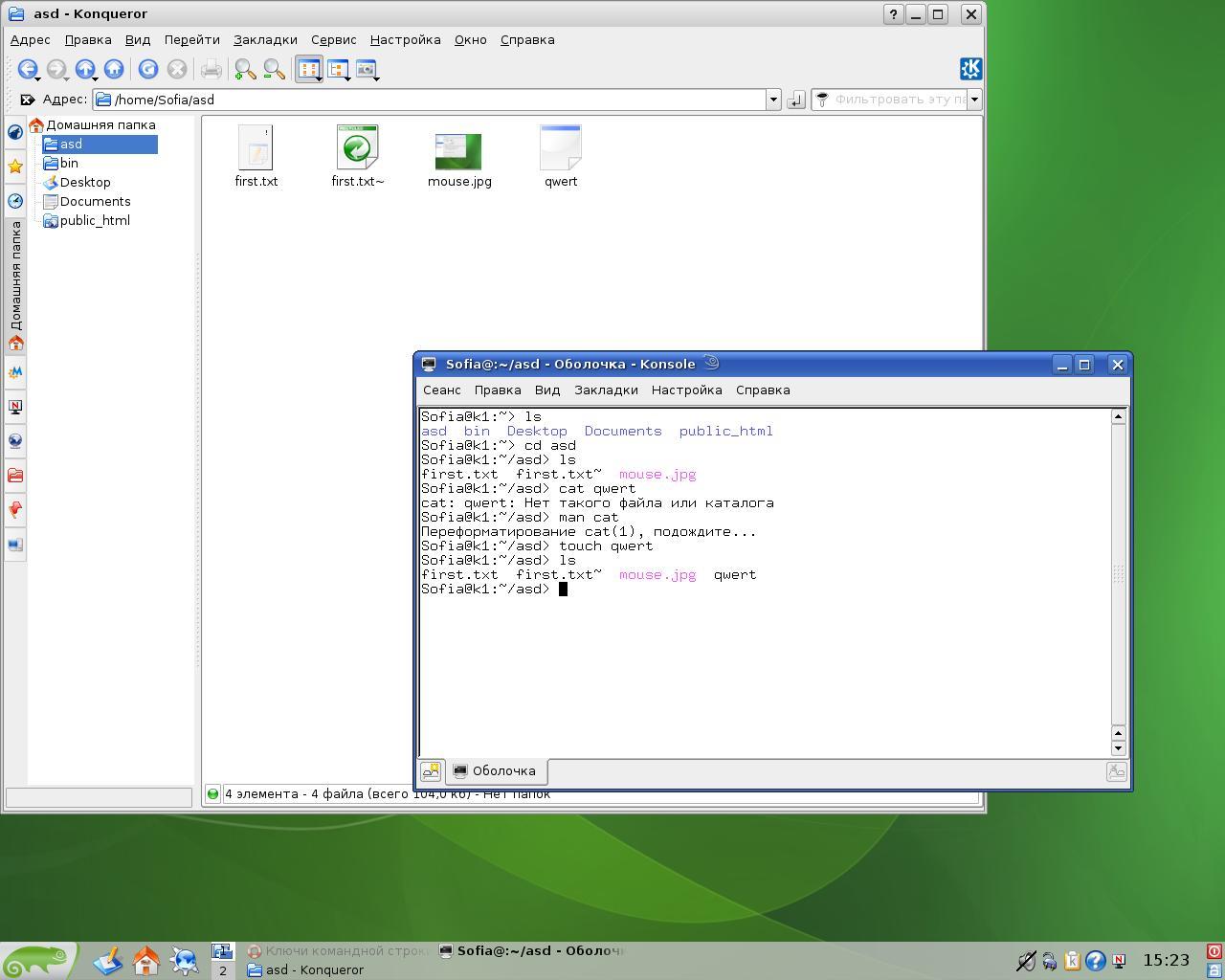
Рис. 8
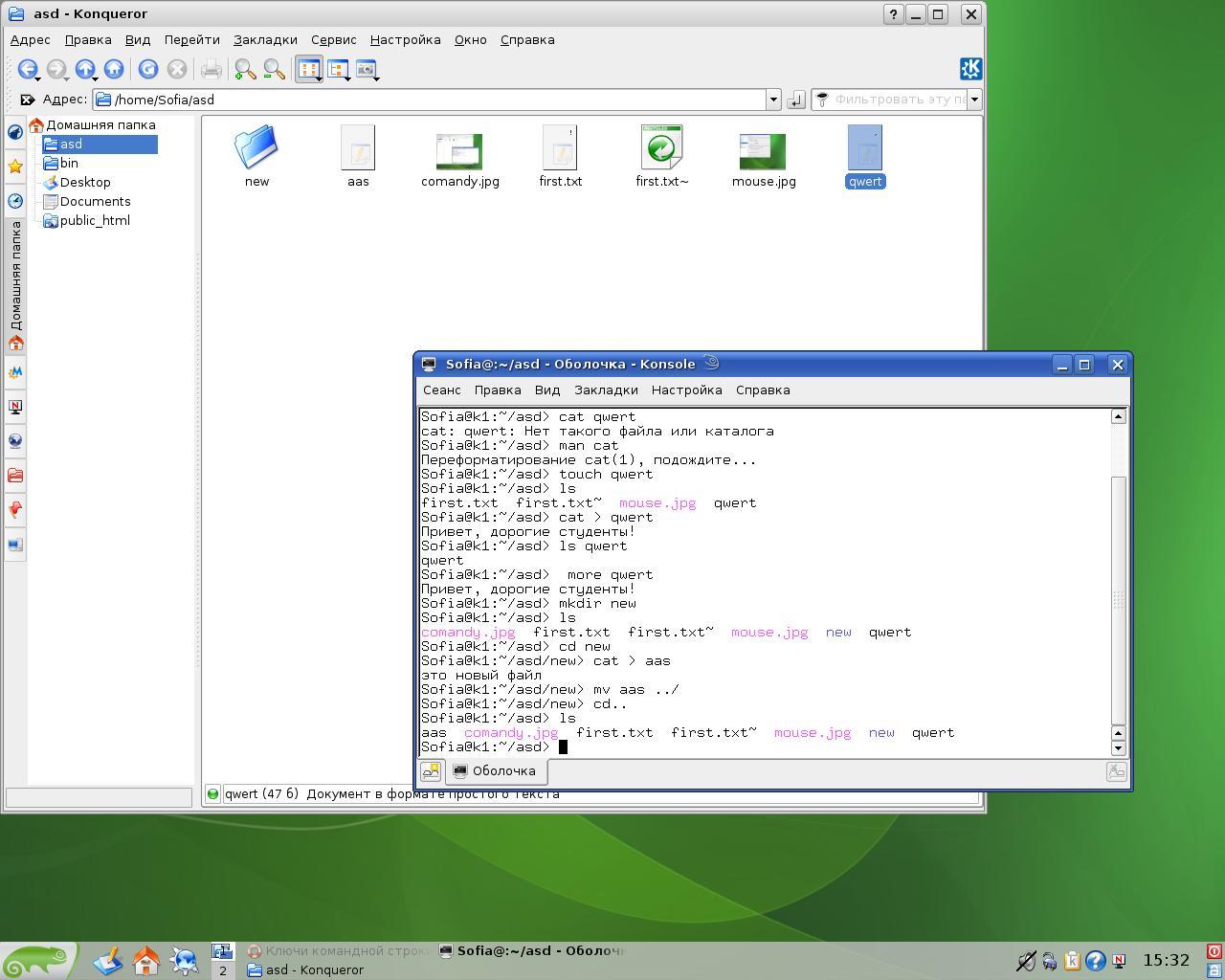
Рис. 9
Переключение с графической оболочки на командную строку – CTRL+ALT+F7. Или через команду меню Сеанс – Выход.
